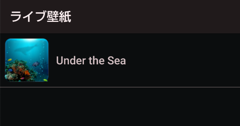壁紙は、【壁紙とスタイル】画面から、ホーム画面とロック画面それぞれ別々に設定(変更)することができます。
壁紙に設定できる画像等は、「プリセットの壁紙」「ダウンロードしたライブ壁紙」「Googleフォトにある画像(写真)」から選択することになります。
新機能「ロック・ホームフォトシャッフル」は別記事になります。
目次
1.「壁紙とスタイル」の設定画面
【壁紙とスタイル】の設定画面は、【設定】⇒【壁紙とスタイル】から開くか、または、ホーム画面上の空きスペースを長押しして表示されるメニューの「壁紙とスタイル」をタップします。
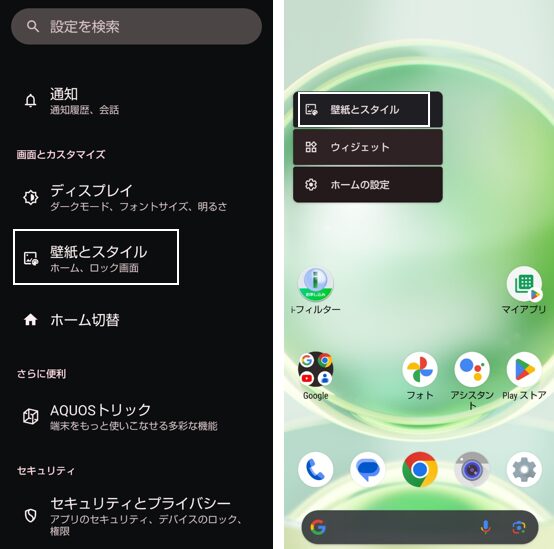
2.「壁紙」の変更
【壁紙とスタイル】の「壁紙の選択」をタップすると、壁紙の変更ができるようになります。
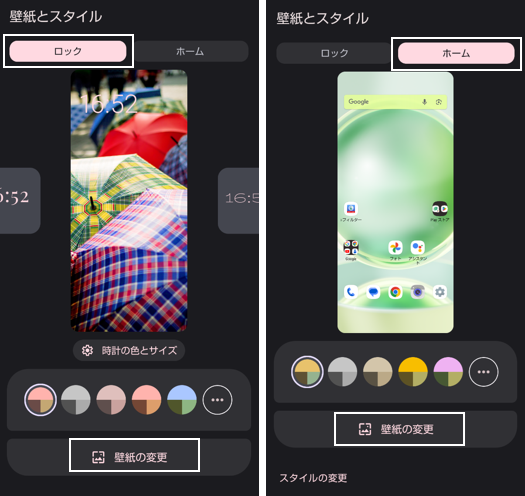
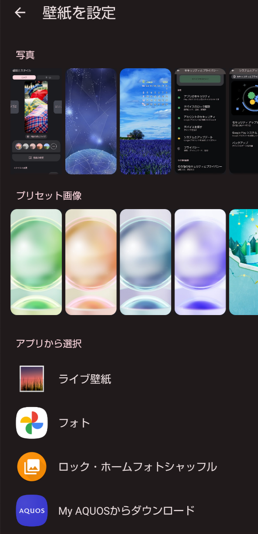
壁紙に設定できる画像等は、
・プリセットの壁紙
・ダウンロードしたライブ壁紙
・Googleフォトにある画像(写真)
・ロック・ホームフォトシャッフル
・「My AQUOS」からダウンロードした壁紙やライブ壁紙
となります。
1)プリセット壁紙からの選択
プリセットには、数えきれないほどの画像が用意されていて、ここから、壁紙を変更するには、プリセットの壁紙を選択して、「保存」をタップします。
・壁紙を設定する場所として「ホーム画面」「ロック画面」「ホーム画面とロック画面」のいずれかから選択します。
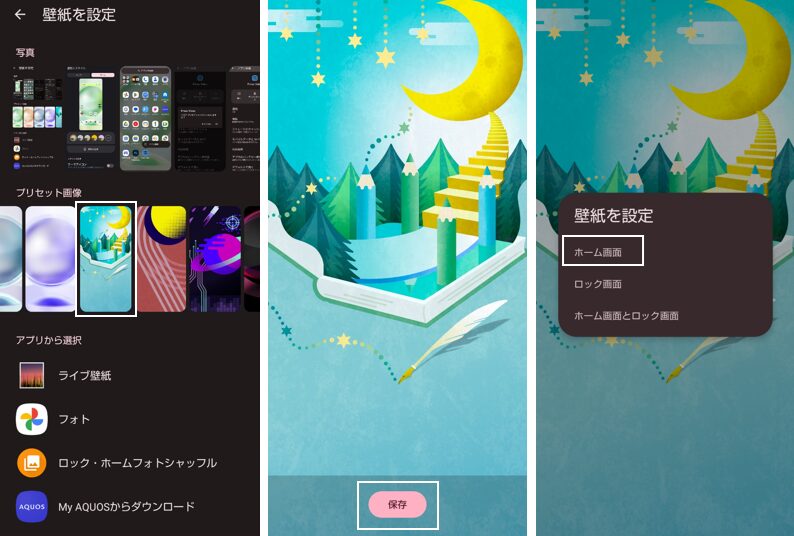
2)壁紙を「My AQUOS」からダウンロードする
「My AQUOSからのダウンロード」をタップして、下にスクロールして(あるいは「楽しみ」タブから)【静止画・ライブ壁紙】の「もっとみる」をタップして【静止画壁紙・ライブ壁紙】画面にすると、たくさんの無料の壁紙が用意されているので、好きなジャンルから好きな壁紙を選択してください。
※会員登録しなくても利用できます。
・【静止画壁紙・ライブ壁紙】画面で、これと思ったカテゴリーを選択して
・壁紙にしたい画像を選択(タップ)します。
・「ダウンロード」をタップします。
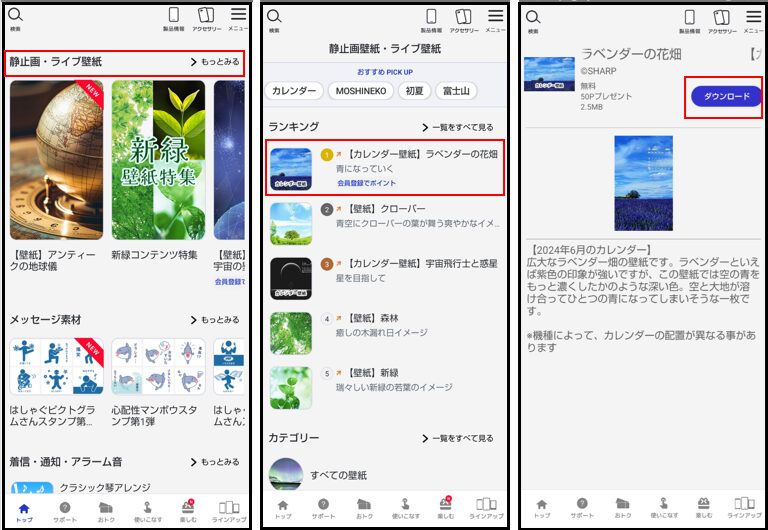
(初めて利用するときのみの手順です)
・「確認」をタップ
・ダウロード先のフォルダを選択(または新規に作成)します。
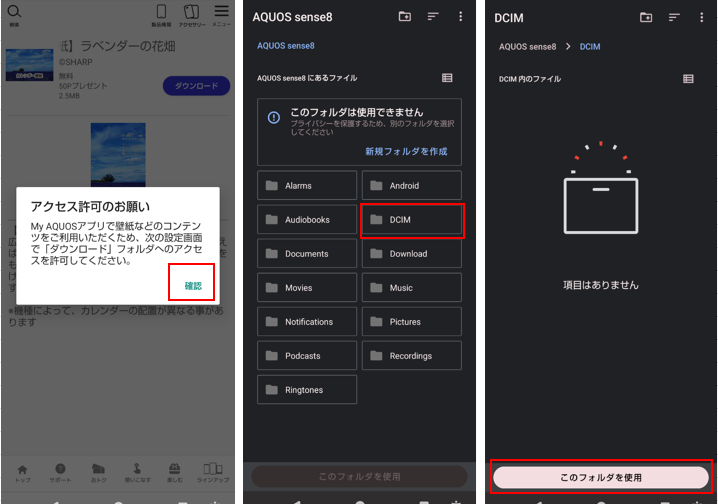
・フォルダへのアクセスを「My AQUOS」に許可します。
・「ログインしない」を選択します。
・「ダウンロードしますか?」で、「OK」をタップします。
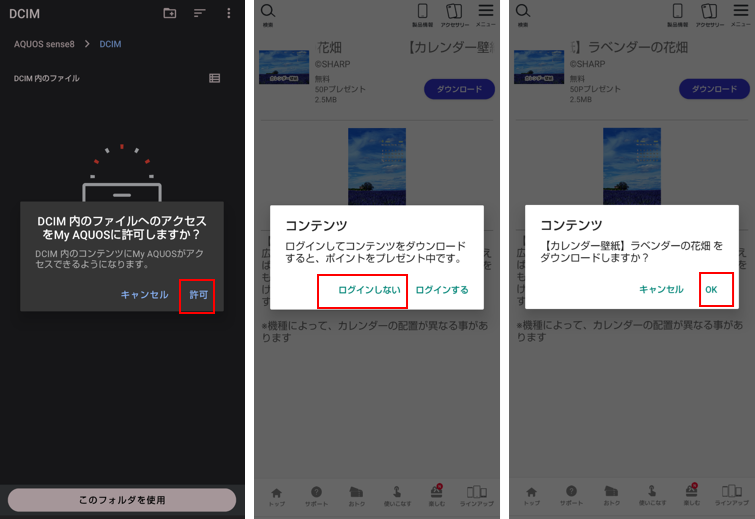
・「壁紙に設定しますか?」で、「自動設定する」「設定しない」「設定画面へ」のいずれかを選択(タップ)します。
(ここでは「設定画面へ」を選択)
・「保存」をタップします。
・壁紙を設定する場所を「ホーム画面」「ロック画面」「ホーム画面とロック画面」のいずれかから選択します。
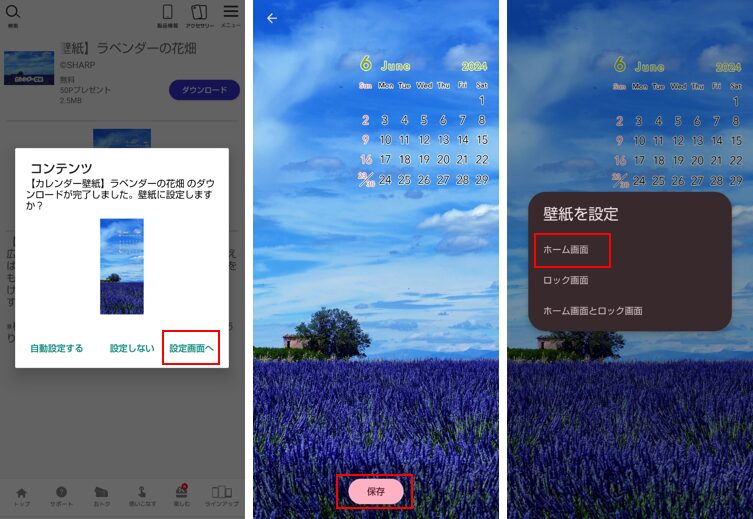
3)ライブ壁紙を「My AQUOS」からダウンロードする
初期状態では、残念ながらプリセットのライブ壁紙は用意されていません。

「My AQUOS」からのダウンロードする必要があります。
・【静止画壁紙・ライブ壁紙】画面で、「すべてのライブ壁紙」を選択して
・お好みのライブ壁紙を選択(タップ)して
・「ダウンロード」をタップします。
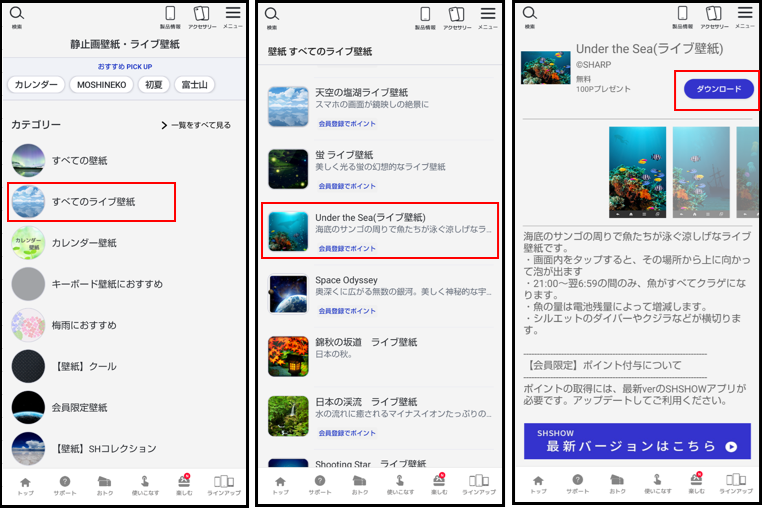
・「ログインしない」をタップします。※ログインするには会員登録が必要。
・「Google Playに移動しますか?」で、「OK」をタップします。
・「Google Play」が開くので、「インストール」をタップします。
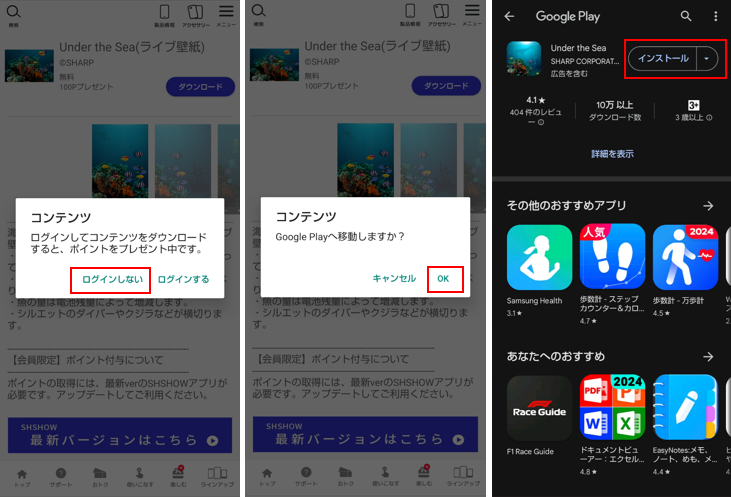
・インストールが完了したら、「開く」をタップします。
・「壁紙設定」をタップします。
・「壁紙を設定」をタップします。
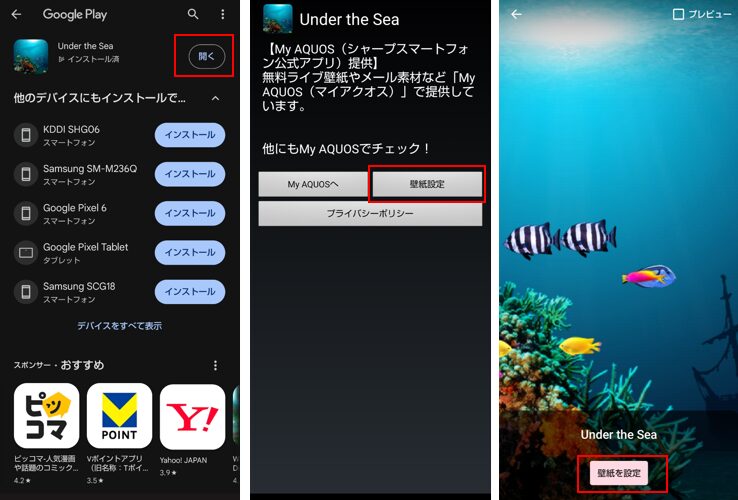
・壁紙として設定する場所を「ホーム画面」「ホーム画面とロック画面」のいずれかから選択します。
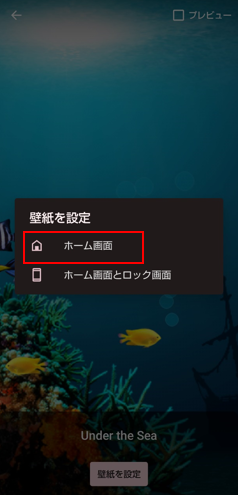
※ダウンロードしたライブ壁紙は、【壁紙の設定】画面の【ライブ壁紙】で管理されます。
4)Googleフォトからの選択
「フォト」をタップして、または、「写真」エリアから、壁紙にしたい写真を選択して、「保存」をタップして、設定する場所を「ホーム画面」「ロック画面」「ホーム画面とロック画面」から選択します。
※「保存」をタップする前に、画像を左右にスワイプて、壁紙に表示する部分を選択することができます。
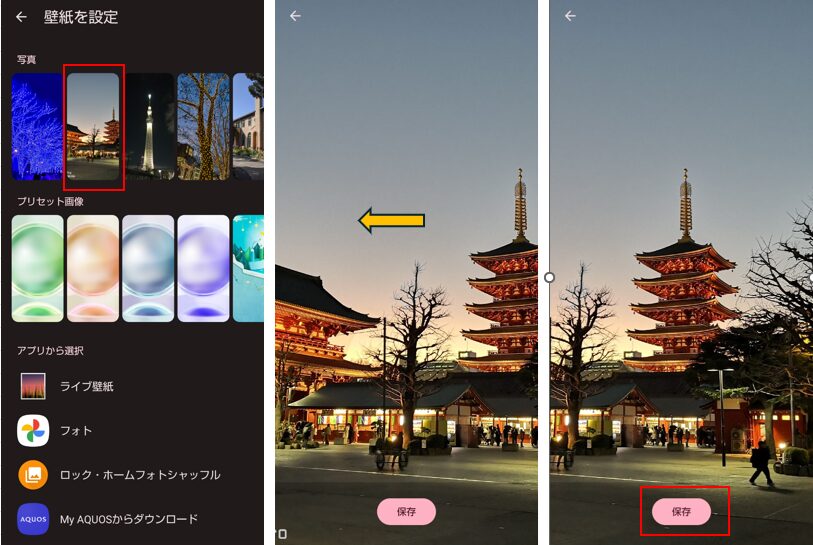
5)ロック・ホームフォトシャッフル
こちらをご覧ください。